Come cancellare la cronologia di Skype
Dopo un lungo periodo di inutilizzo, hai nuovamente avviato Skype ed effettuato l'acceso con il tuo storico account. Così facendo, hai ritrovato alcune vecchie conversazioni delle quali, adesso, vorresti eliminarne la cronologia dei messaggi. Purtroppo, però, essendo passato tanto tempo dall'ultima volta che hai usato Skype, non ricordi bene come procedere e vorresti il mio aiuto per riuscire nel tuo intento.
Se le cose stanno come le ho appena descritte, sarò ben felice di darti una mano e spiegarti come cancellare la cronologia di Skype. Nei prossimi paragrafi di questa guida, infatti, ti mostrerò la procedura dettagliata per eliminare definitivamente i messaggi di una specifica chat, sia procedendo da computer che da smartphone e tablet. Successivamente, ti fornirò anche alcune info relative alla cancellazione della cronologia delle chiamate Skype.
Allora, sei pronto per iniziare? Sì? Benissimo! Non devi fare altro che metterti bello comodo, prenderti tutto il tempo che ti occorre per concentrarti sulla lettura di questa guida e, cosa ancora più importante, attuare le “dritte” che ti darò per riuscire a cancellare la cronologia di Skype. A me non resta altro da fare che augurarti buona lettura!
Indice
Come cancellare cronologia chat Skype
Se desideri cancellare la cronologia di Skype andando a eliminare tutti i messaggi di una specifica conversazione, tutto quello che devi fare è selezionare l'opzione per cancellare la chat. Così facendo, tutti i messaggi contenuti al suo interno verranno cancellati definitivamente. Tieni presente, però, che in caso di ripensamenti non è possibile recuperare una chat eliminata. Chiarito questo, vediamo come procedere.
Come cancellare la cronologia di Skype da computer
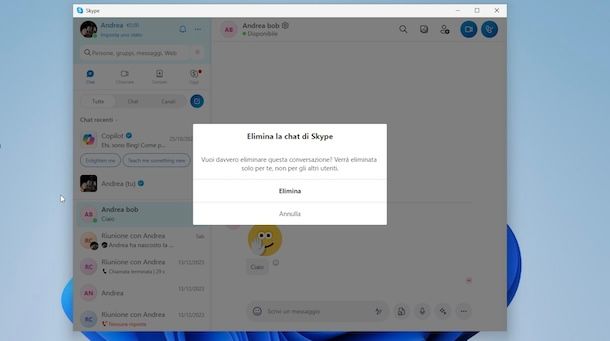
È possibile cancellare cronologia chat Skype procedendo da computer, sia utilizzando il client ufficiale del servizio per PC Windows e macOS che accedendo a Skype Web, la versione online di Skype.
Nel primo caso, avvia Skype sul tuo computer e, se ancora non lo hai fatto, accedi al tuo account: premi, quindi, sul pulsante Accedi o crea account, inserisci le credenziali associate al tuo account nei campi Posta elettronica, telefono o Skype e Password e clicca sul pulsante Accedi.
Fatto ciò, assicurati che sia selezionata la voce Chat, in alto a sinistra, e individua la conversazione per la quale intendi cancellare la cronologia tra quelle disponibili nella barra laterale a sinistra. A questo, fai clic destro sulla chat in questione, seleziona l'opzione Elimina conversazione dal menu apertosi e conferma la tua intenzione premendo sulla voce Elimina.
La procedura è analoga anche nel caso in cui avessi avviato una conversazione privata, cioè una chat con crittografia end-to-end. Se, invece, hai avviato sia una normale conversazione che una chat privata con lo stesso utente, selezionando l'opzione Elimina conversazione ti verrà chiesto quale cronologia di messaggi cancellare: Chat di Skype per eliminare i messaggi “normali”, Conversazione privata per eliminare la cronologia dei messaggi privati e Cancella tutte per cancellare la cronologia di entrambe le conversazioni.
In ogni caso, tutti i messaggi, sia quelli inviati che ricevuti, e altre tipologie di contenuti, come foto, video e documenti, verranno definitivamente cancellati. Ti segnalo che la conversazione verrà eliminata da tutti i tuoi dispositivi e, come ti ho già anticipato nelle righe precedenti di questa guida, non è possibile ripristinare una chat eliminata. Inoltre, ci tengo a sottolineare che la conversazione verrà eliminata solo per te, mentre rimarrà disponibile per l'altro utente.
Per quanto riguarda le chat di gruppo, invece, fai clic destro su quella di tuo interesse e seleziona le opzioni Cancella conversazione e Conferma in modo da eliminare tutti i messaggi contenuti al suo interno (solo per te) senza abbandonare la chat.
Se hai creato tu la chat, cliccando sull'icona della rotella d'ingranaggio, in alto accanto al nome del gruppo, e spostando la levetta relativa all'opzione Cronologia chat da ON a OFF, hai la possibilità di disabilitare la cronologia per i nuovi utenti affinché non siano in grado di visualizzare i messaggi inviati quando non erano nel gruppo.
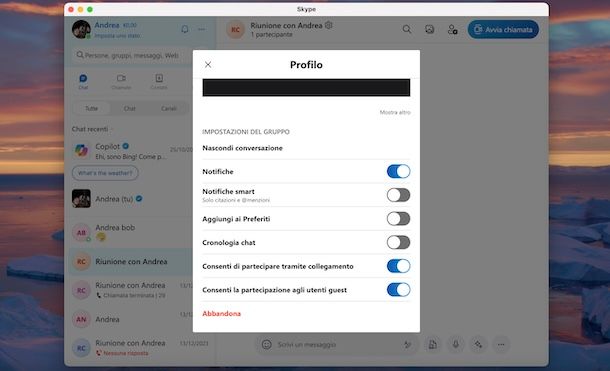
Se preferisci procedere dalla versione Web di Skype, collegati al sito ufficiale del servizio, fai clic sul pulsante Avvia sùbito la chat e accedi con le credenziali associate al tuo account Microsoft.
Anche in questo caso, non devi far altro che individuare la chat di tuo interesse nella barra laterale a sinistra, fare clic destro su di essa e selezionare le opzioni Elimina conversione ed Elimina. Per quanto riguarda le chat di gruppo, invece, premi sulla voce Cancella conversazione e poi seleziona l'opzione Conferma.
In quest'ultimo caso, accedendo al gruppo Skype e cliccando sull'icona della rotella d'ingranaggio collocata in alto, hai la possibilità di disabilitare la cronologia dei messaggi per i nuovi membri, agendo sulla voce Cronologia chat.
Come cancellare la cronologia di Skype da app
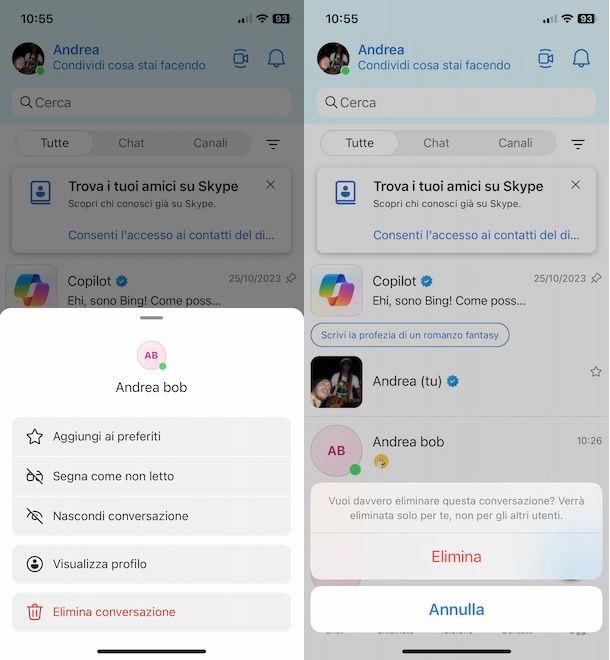
È possibile cancellare la cronologia di Skype anche da smartphone e tablet: infatti, come probabilmente già saprai, Skype è disponibile anche sotto forma di applicazione per dispositivi Android (anche su store alternativi, per i device senza servizi Google) e iPhone/iPad.
Dopo aver avviato l'app in questione e aver effettuato l'accesso al tuo account, premi sulla voce Chat collocata nel menu in basso, fai un tap prolungato sulla conversazione per la quale intendi eliminare la cronologia e seleziona l'opzione Elimina conversazione dal menu apertosi. Premi, poi, sulla voce Elimina e il gioco è fatto.
Nel caso in cui la chat da eliminare è stata precedentemente creata anche come conversazione privata, ti verrà chiesto quale cronologia eliminare: dopo aver selezionato la voce Elimina conversazione, premi sull'opzione di tuo interesse tra Chat di Skype, Conversazione privata e Cancella tutte.
La procedura è pressoché identica anche per quanto riguarda le chat di gruppo, con la differenza che dovrai prima selezionare l'opzione Elimina conversazione e poi premere sulle opzioni Cancella conversazione e Conferma.
Accedendo, invece, alla chat di gruppo, premendo sul suo nome visualizzato in alto e spostando su OFF la levetta relativa all'opzione Cronologia chat, puoi disattivare la cronologia della chat per i nuovi membri del gruppo affinché non siano in grado di visualizzare i precedenti messaggi.
Come dici? Vorresti cancellare cronologia Skype iPad? In tal caso, ti informo che le indicazioni che ti ho appena fornite sono valide a prescindere dal dispositivo in uso in quanto il funzionamento dell'app di Skype è identico sia su smartphone e tablet equipaggiati con Android che su iPhone e iPad.
Come cancellare cronologia chiamate Skype
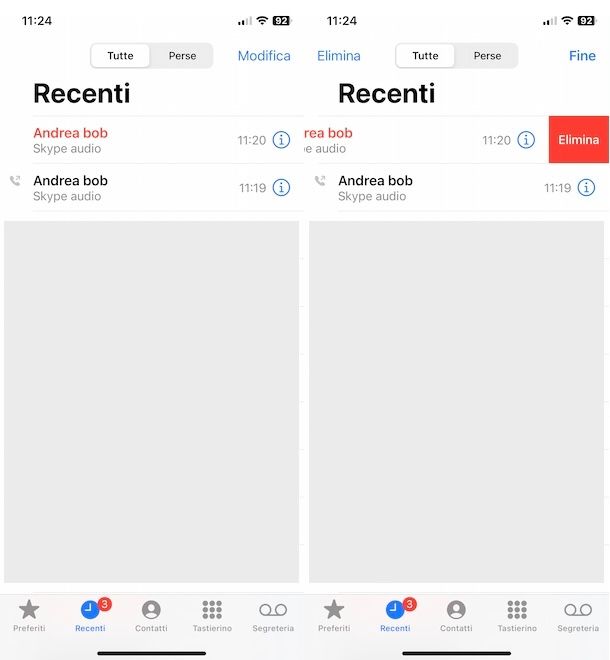
Se la tua intenzione è quella di cancellare cronologia chiamate Skype, mi dispiace informarti non solo che non è disponibile alcuna opzione che premette di eliminare le chiamate e videochiamate Skype ma che queste non vengono rimosse neanche eliminando la relativa chat.
Questo significa che accedendo alla sezione Chiamate di Skype, visualizzerai le chiamate e videochiamate recenti, sia effettuate che ricevute, senza alcuna possibilità di eliminarle. Tieni presente, però, che tutte le chiamate, comprese quelle senza risposta, verso e dallo stesso contatto vengono raccolte in un'unica voce.
Se usi Skype su iPhone, ti segnalo che tutte le chiamate Skype vengono elencate anche nell'app Telefono di iOS. In tal caso, puoi eliminare una singola chiamata facendo uno swipe da destra verso sinistra su di essa e selezionando l'opzione Elimina.
In alternativa, se desideri cancellare più chiamate e intendi velocizzare l'operazione, fai tap sulla voce Modifica, in alto a destra, premi sul pulsante – relativo alla prima chiamata, seleziona l'opzione Elimina e ripeti la procedura per le altre chiamate Skype.

Autore
Salvatore Aranzulla
Salvatore Aranzulla è il blogger e divulgatore informatico più letto in Italia. Noto per aver scoperto delle vulnerabilità nei siti di Google e Microsoft. Collabora con riviste di informatica e cura la rubrica tecnologica del quotidiano Il Messaggero. È il fondatore di Aranzulla.it, uno dei trenta siti più visitati d'Italia, nel quale risponde con semplicità a migliaia di dubbi di tipo informatico. Ha pubblicato per Mondadori e Mondadori Informatica.






